电脑无法保存登录密码怎么解决? 电脑无法保存登录密码怎么处理?
时间:2017-07-04 来源:互联网 浏览量:
今天给大家带来电脑无法保存登录密码怎么解决?,电脑无法保存登录密码怎么处理?,让您轻松解决问题。
浏览器是IE8,登录百度,以前一直接可以自动登录,昨天更新后,就需要输入密码了了,而且勾先了“记住密码”,但关机后再打开,仍然要输入输入密码,次次都是这样,为什么保存不了密码,这种情况该如何解决呢。具体方法如下:
1让电脑保存登录密码的方法与步骤:
1,要解决这样的问题,必须进入Internet 选项,可以从浏览器的工具菜单下的Internet 选项进入,也可以从控制面板的Internet 选项进入,这里选择从控制面板进入。
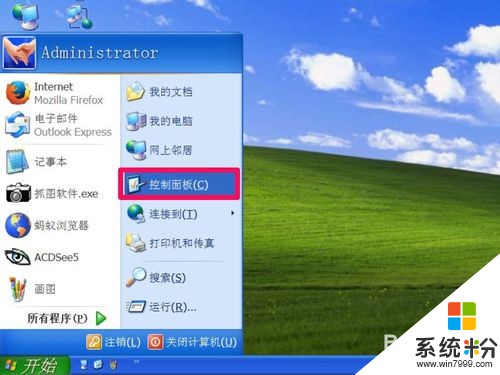 2
22,进入控制面板窗口后,选择“Internet 选项”图标,双击。
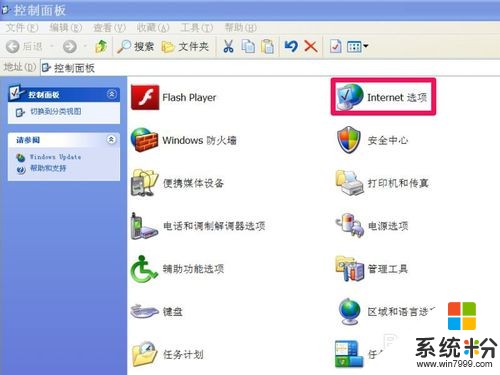 3
33,进入Internet 选项窗口后,选择最右侧的“高级”这一项,然后在其界面中选择“重置”按钮,将Internet 选项完全重置一下,再按下面的确定,退出Internet 选项设置。
 4
44,然后再重新打开“Internet 选项”,选择“内容”这一项,再在“自动完成”的下面点击“设置”这个按钮。
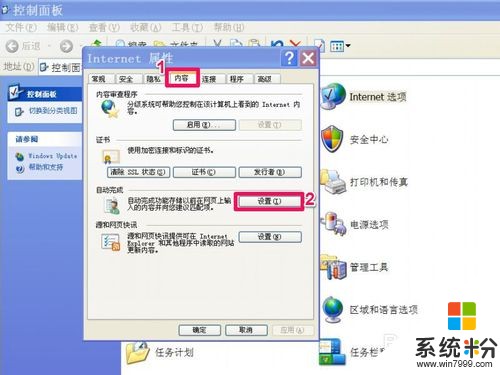 5
55,打开自动完成窗口,找到“表单上的用户名与密码”这一项。
 6
66,将“表单上的用户名与密码”这一项勾选上,然后按“确定”按钮。
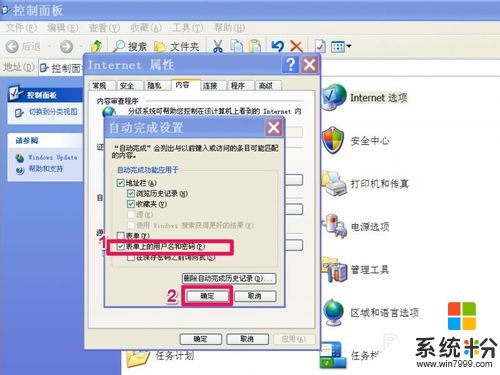 7
77,在返回“Internet 选项”窗口后,再按下面的“确定”,这样,就设置完成了。重启浏览,看看密码是否能够记住了。
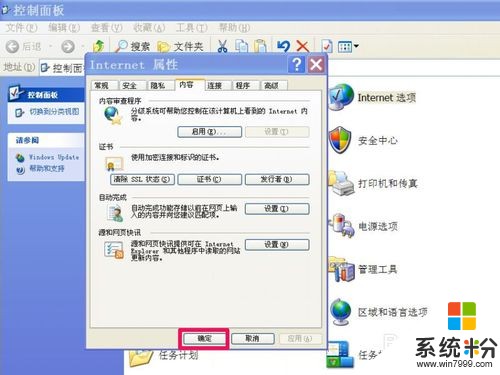
以上就是电脑无法保存登录密码怎么解决?,电脑无法保存登录密码怎么处理?教程,希望本文中能帮您解决问题。
我要分享:
相关教程
- ·怎么利用u盘保存上网登录账号密码实现快速登录 利用u盘保存上网登录账号密码实现快速登录的方法
- ·忘记了电脑登录密码的解决方法。如何处理忘记电脑登录密码?
- ·路由器登录密码忘记了怎么解决? 路由器登录密码忘记了怎么处理
- ·windows8怎么取消或者更改电脑登录密码 windows8取消或者更改电脑登录密码的方法
- ·破解电脑的登录密码的方法。 如何破解电脑的登录密码。
- ·删除我们电脑的登录密码的方法。 怎样删除我们电脑的登录密码。
- ·windows2016标准版激活密钥 Windows Server 2016 Standard Key购买渠道
- ·怎么办c盘的空间分到d盘 如何将C盘空间分配给D盘
- ·安卓模拟器可以root吗 模拟器root权限开启方法
- ·笔记本开麦克风没声音 笔记本麦克风没有声音
电脑软件教程推荐
- 1 windows2016标准版激活密钥 Windows Server 2016 Standard Key购买渠道
- 2 安卓模拟器可以root吗 模拟器root权限开启方法
- 3 分辨率电脑一般是多少 电脑屏幕分辨率一般为多少
- 4笔记本电脑怎么连无线wifi 笔记本电脑连不上网络的原因及解决方法
- 5redmibook怎么进入bios 小米笔记本bios设置方法
- 6极米投影仪笔记本投屏 极米手机投屏
- 7爱普生怎么设置彩色打印 爱普生打印机彩色照片打印设置步骤
- 8电脑如何更改息屏时间 如何在电脑上设置屏幕自动息屏时间
- 9cs vac无法验证你的会话 csgo vac无法验证您的游戏会话错误解决方案
- 10华为怎么保存长图截屏 华为手机如何进行滚屏截屏操作指南
电脑软件热门教程
- 1 如何检测硬盘坏区? 应该如何修复磁盘坏区?
- 2 如何挑选适合自己的电脑音箱 挑选适合自己的电脑音箱的方法
- 3 电脑开机后桌面什么都不显示怎么解决 电脑开机没有桌面显示怎么处理
- 4surface pro 3如何外接显示器 surface pro 3外接显示器的办法
- 5win7旗舰版电脑无法在桌面创建文件夹怎么办?
- 6苹果系统王者荣耀如何充值 苹果系统王者荣耀充值的方法有哪些
- 7Win10预览版如何更新升级至消费者预览版
- 8360免费wifi共享最长可以共享多长时间 360免费wifi怎么设置共享
- 9查看笔记本电脑当前无线网的密码的方法 怎么查看笔记本电脑当前无线网的密码
- 10电脑没有宽带连接怎么解决 电脑没有宽带连接如何解决
最新电脑教程
- 1 windows2016标准版激活密钥 Windows Server 2016 Standard Key购买渠道
- 2 怎么办c盘的空间分到d盘 如何将C盘空间分配给D盘
- 3 安卓模拟器可以root吗 模拟器root权限开启方法
- 4笔记本开麦克风没声音 笔记本麦克风没有声音
- 5宏基快捷启动键 宏基笔记本U盘启动指南
- 6图片怎么调整分辨率 如何快速调整图片的分辨率
- 7华硕笔记本usb接口在哪里 华硕笔记本BIOS USB接口启用教程
- 8分辨率电脑一般是多少 电脑屏幕分辨率一般为多少
- 9怎么调闹铃声音 iphone手机闹钟音量调节方法
- 10笔记本电脑怎么连无线wifi 笔记本电脑连不上网络的原因及解决方法
